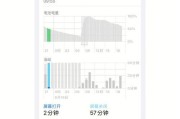更换苹果笔记本的硬盘听起来可能是个复杂的工程,但其实只要您遵照正确步骤,并具备基本的计算机硬件知识,这完全是一项您能够独立完成的任务。接下来,本文将详细介绍更换苹果笔记本硬盘的具体步骤,帮助您轻松升级笔记本存储空间。特别注意,更换硬盘前请确保备份了重要数据,以防不测。
准备工作及工具
开启我们的硬盘更换之旅之前,请先确保我们已经准备了以下工具和材料:
适合您苹果笔记本型号的固态硬盘(SSD)
专业螺丝刀套装(一般会包括一些小尺寸的精确螺丝刀)
静电手环或抗静电垫(以防止静电损坏笔记本内部组件)
工作台上的干净软布,用于放置拆卸下来的螺丝和零件
硬盘数据迁移工具(可选,如果需要迁移系统和数据)
在开始之前,请确保关闭电脑并拔掉所有外部连接,例如电源适配器和USB设备等。务必取出电池(如果可能)。对于一些型号,需要完全断开电源,以防电脑意外开机。

硬盘更换步骤
步骤1:移除电池(可选)
对于苹果笔记本来说,移除电池是可选步骤。不过,为了确保安全,一些老型号的机器(例如2015年之前的MacBookPro)更推荐先取下电池。请按照官方维修手册的说明进行操作,或咨询专业人士。
步骤2:拆卸底盖螺丝
将笔记本电脑倒置,底盖朝上。使用螺丝刀拆卸底盖上的所有螺丝。需要注意的是,螺丝的长度可能各不相同,拆卸时应将它们按照原始位置放置,方便后续组装。
步骤3:打开底盖
拆除所有底部螺丝后,轻柔地将底盖撬开。每个人使用的撬刀技巧可能不同,但关键是使用合适的工具,并慢慢来以避免损伤外壳。
步骤4:拔掉电池连接线
在移除底盖之后,您应该能看到电池,并且电池上会有连接线。使用合适的螺丝刀轻拔电池连接线。对于某些型号的MacBookAir,电池是牢固粘贴在主板上的,这时候需要特别小心。
步骤5:移除原有硬盘
找到硬盘的位置,并小心拔掉硬盘的数据和电源连接线。通常硬盘被固定在底盖上,需要拆卸几个螺丝才能取下硬盘。记住螺丝的种类和位置,便于后续装回。
步骤6:安装新硬盘
将新硬盘对准接口,插入并锁紧固定螺丝。确保连接线没有错位,且完全插入接口中。
步骤7:重新组装笔记本
按照拆卸时的反向顺序重新组装笔记本,确保所有螺丝都已固定到位。在关闭底盖之前,请确保所有部件都已正确放置,没有遗留任何螺丝或零件。
步骤8:初始化新硬盘
开机后,系统会提示您初始化新硬盘。按照屏幕上的指引操作,您可能需要重新安装操作系统,或者使用硬盘迁移工具将旧硬盘上的数据迁移到新硬盘。

注意事项
在这个过程中,需要注意以下几点:
更换硬盘前,请务必检查您新硬盘的兼容性,确保其符合苹果笔记本的要求。
保持工作环境的清洁,避免灰尘进入笔记本内部。
在处理任何电子组件时,务必佩戴抗静电手环或站在抗静电垫上。

结语
通过以上步骤,相信您已经成功完成了苹果笔记本硬盘的更换工作。如果您在操作过程中遇到任何问题,可以参考设备的官方维修手册或联系专业人士获取帮助。现在,您的笔记本应该拥有更大的存储空间和更佳的性能,让您的工作和娱乐体验更加流畅。
标签: #笔记本